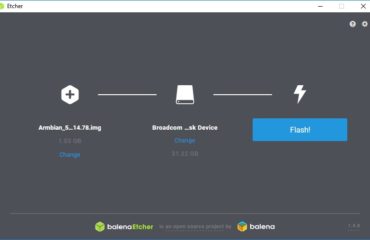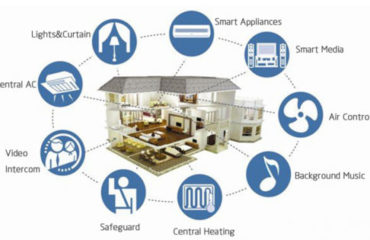Home Assistant. Установка в docker на Orange Pi Zero +2 H5. И почему это плохо.
Это статья 4 из цикла статей по установке и настройке Home Assistant.
- 1. Умный дом. Выбор.
- 2. Home Assistant. Выбор железа.
- 3. Установка Armbian на Orange Pi Zero Plus2
- 4. Home Assistant. Установка в docker на Orange Pi Zero +2 H5. И почему это плохо.
- 5. Home Assistant. Установка на Orange Pi Zero +2 H5
- 6. Home Assistant. Настройка VS Code. Темы. Первый сценарий.
- 7. Home Assistant. Подключение электрокарниза по радиоканалу.
- 8. Home Assistant. Подключение электрокарнизов по RS485.
Это текстовая версия для видео:
Подключаемся к Orange Pi с установленным Armbian по сети:
ssh smarttone@192.168.10.12
smarttone — это имя пользователя, которого вы создали при установке Armbian.
192.168.10.12 — ip адрес, полученный Orange Pi от роутера.
Вы можете подключиться к Orange Pi через USB-OTG, используя, например, Putty. Так, как мы это делали, когда устанавливали Armbian. Или подключив к Orange Pi клавиатуру и монитор.
Подключившись, обращаем внимание на количество занятой памяти как eMMC, так и ОЗУ. У меня это выглядит так:
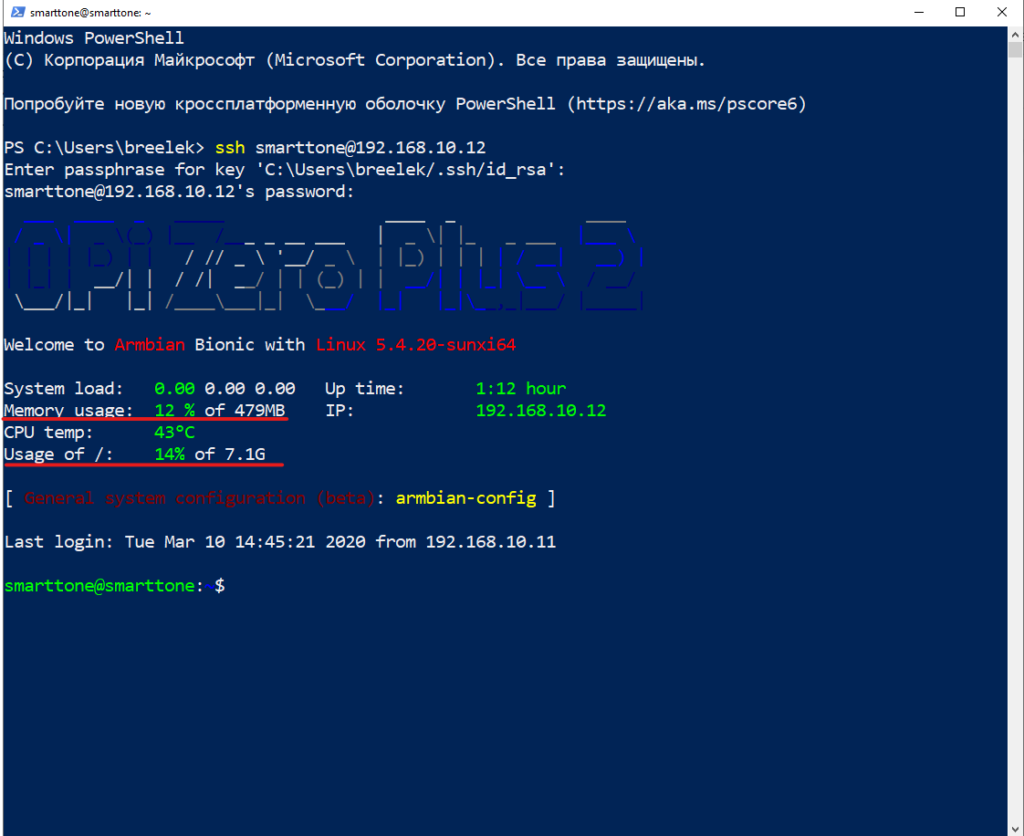
У вас значения могут отличаться — всё зависит от обновлений и пакетов, которые вы установили. Когда закончим установку сравним с тем, что получим в итоге.
Система умного дома Home Assistant очень популярна и разработчики Armbian максимально облегчили процесс установки.
Запускаем armbian-config:
sudo armbian-config
Выбираем в открывшемся меню “Software System and 3rd party software install”:
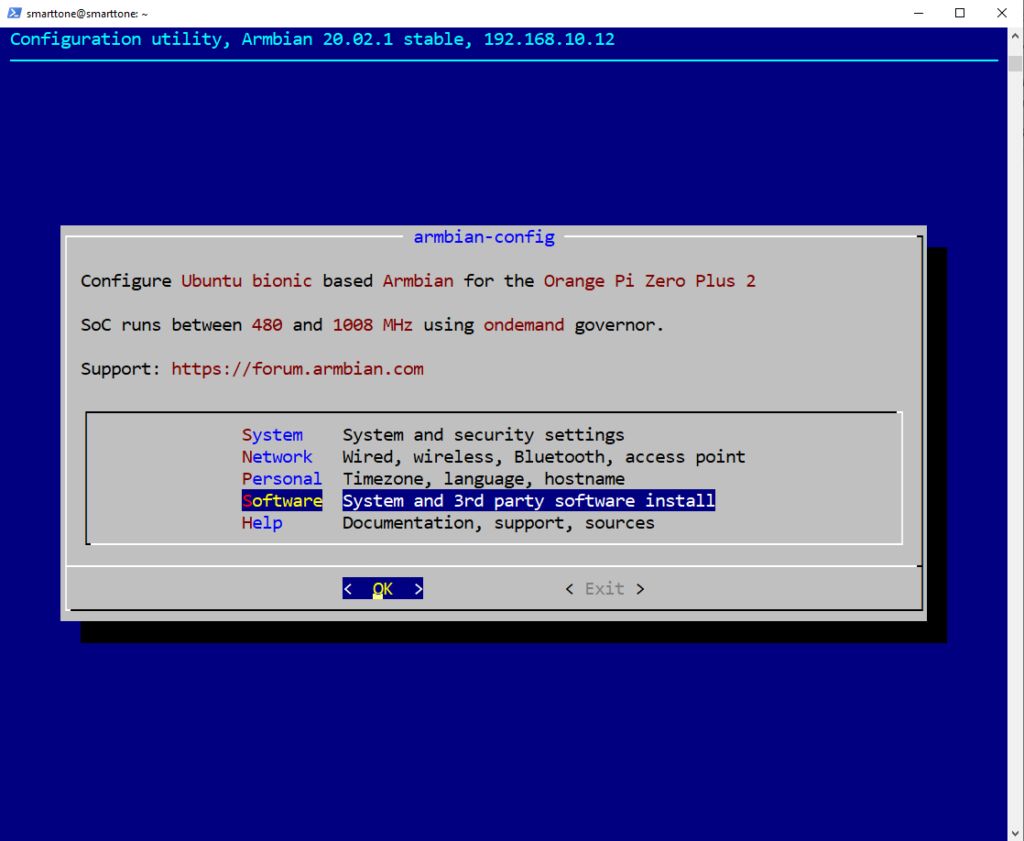
Далее “Softy 3rd party applications installer”:

Находим и отмечаем “Hassio Home assistant smarthome suite”:
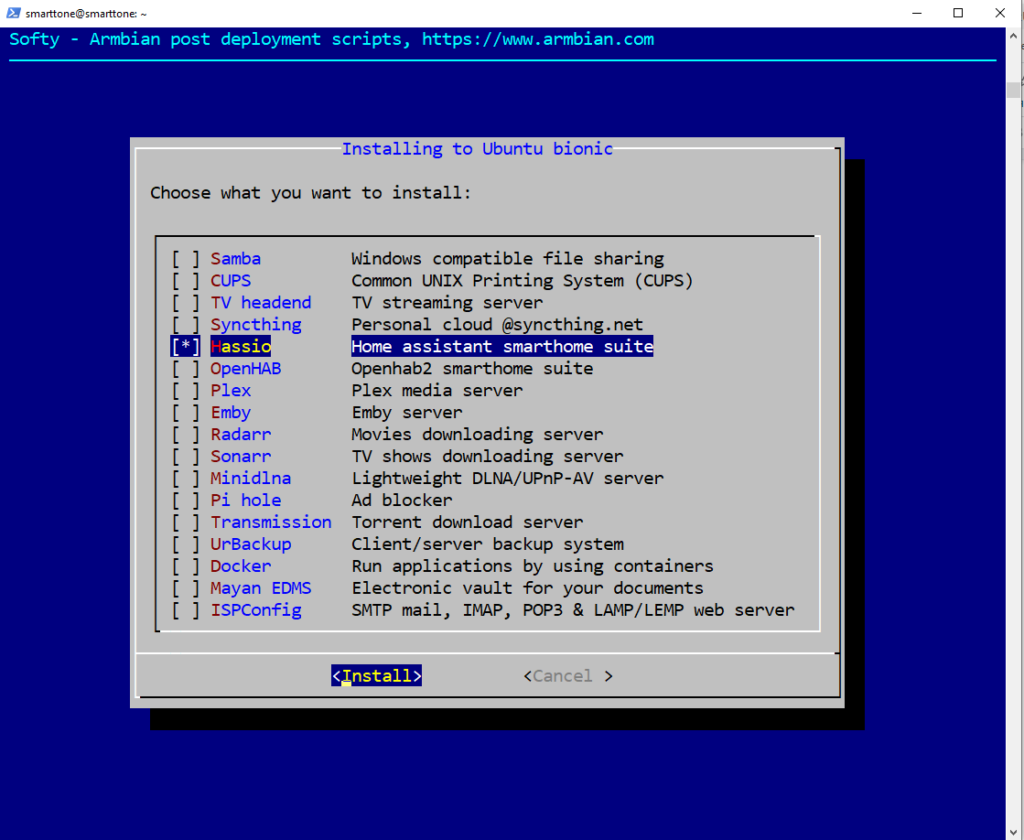
Нажимаем «<Install>», начинается установка пакетов:
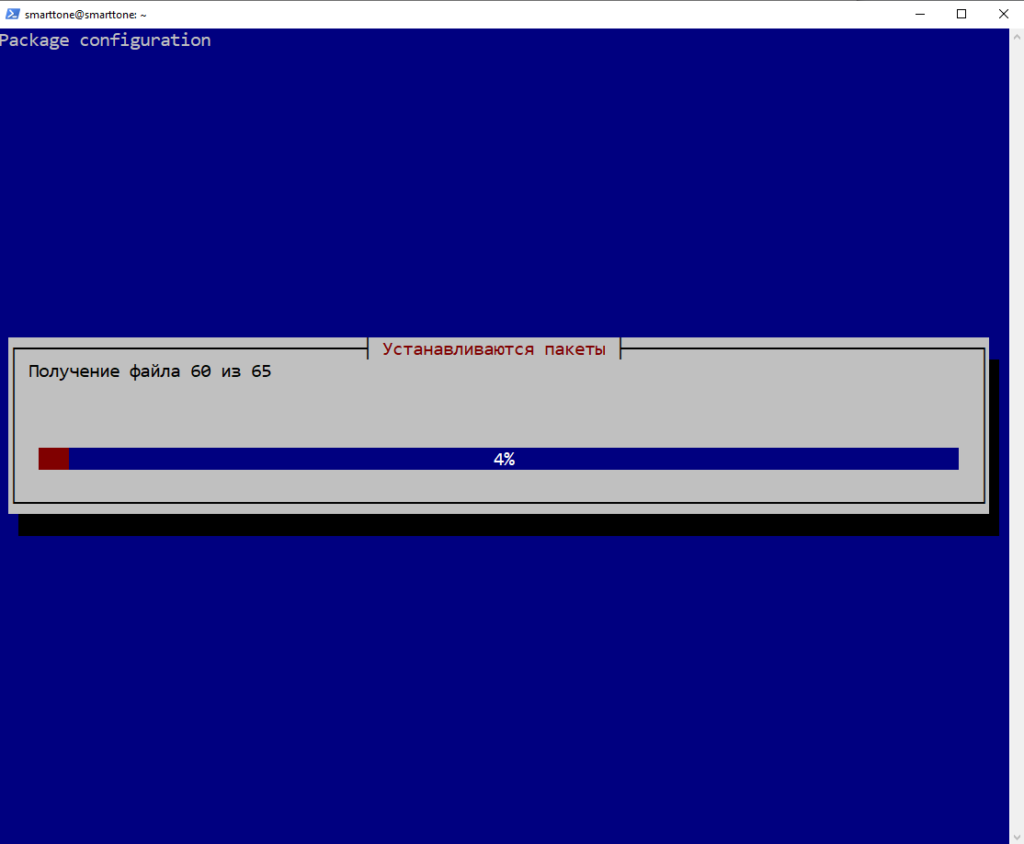
Нужно подождать несколько минут.
Через некоторое время нас возвращают в меню armbian-config. Видим, что в дополнение к Hassio у нас отмечено ещё и Docker
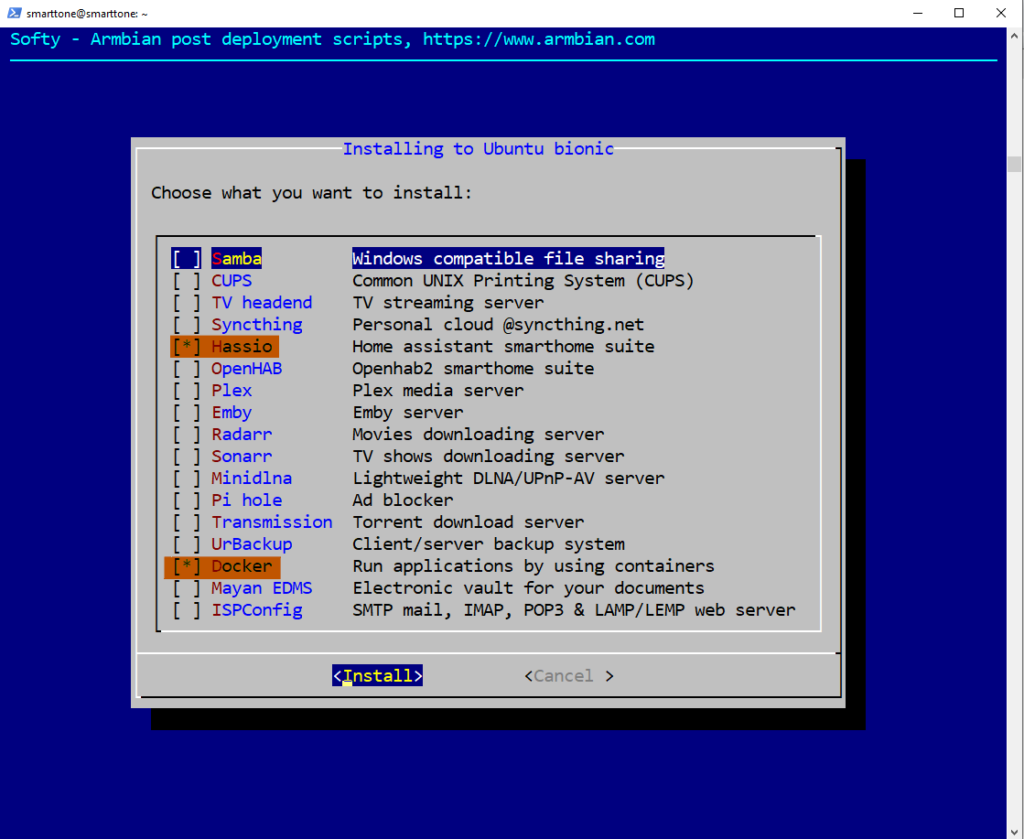
Снова жмём “<Install>”.
Меню обновляется и видим надпись: “[*] Hassio Active on http://192.168.10.12:8123”
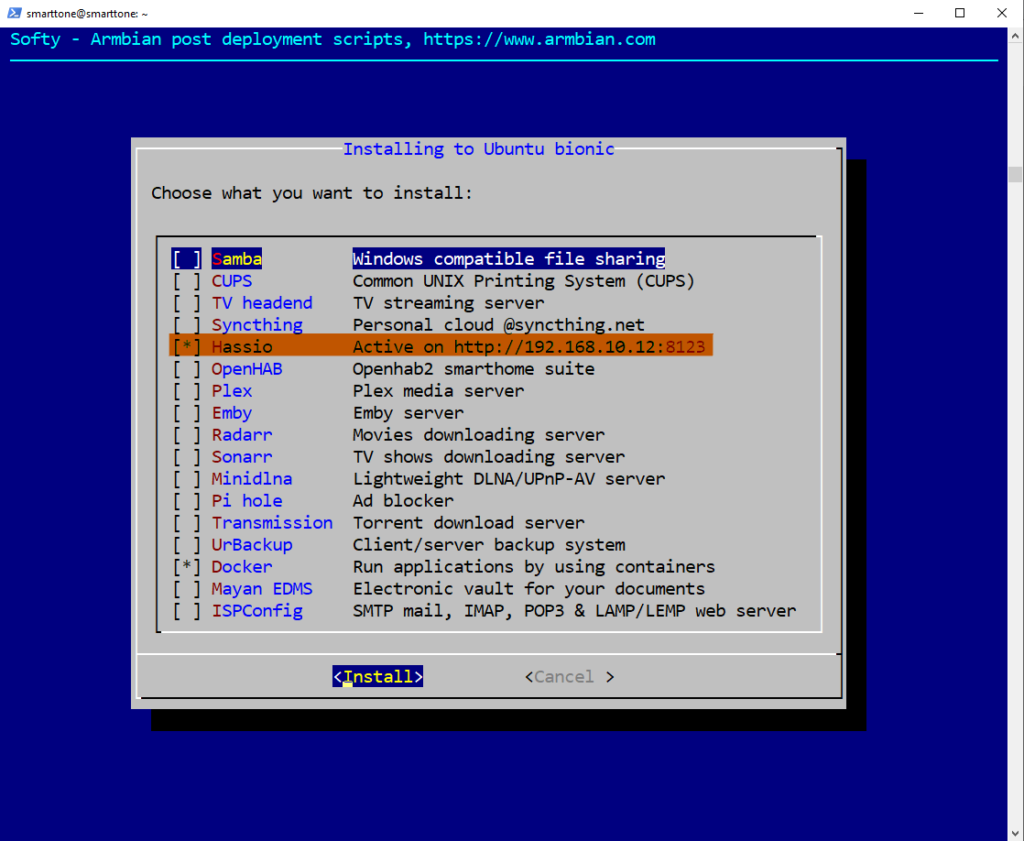
Открываем в браузере http://192.168.10.12:8123:
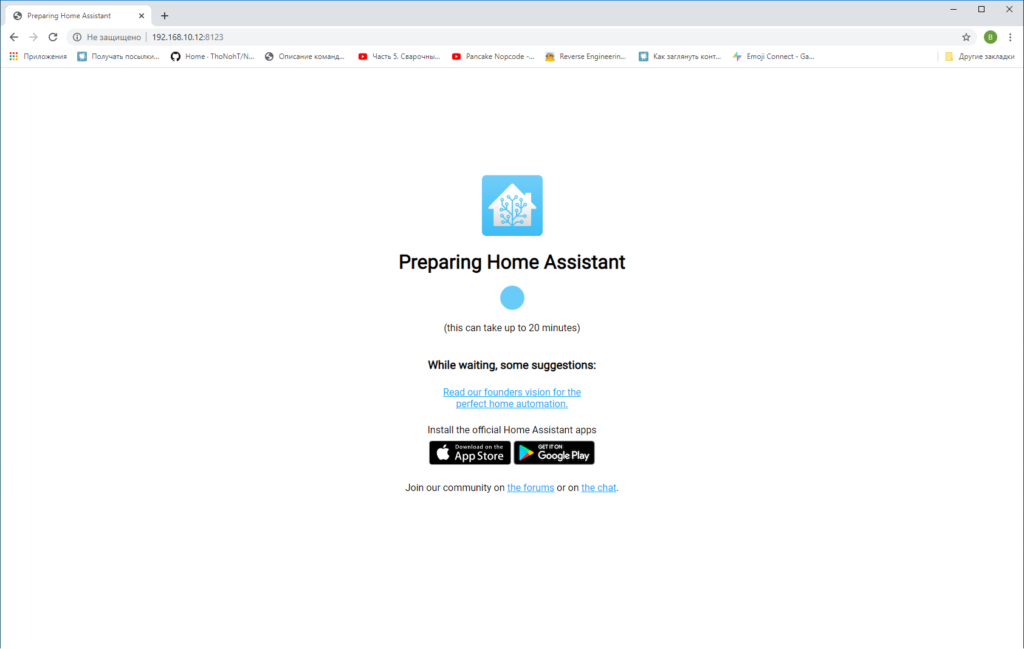
Нам опять предлагают подождать минут 20.
По окончании, предлагают создать учётную запись для доступа к Home Assistant:
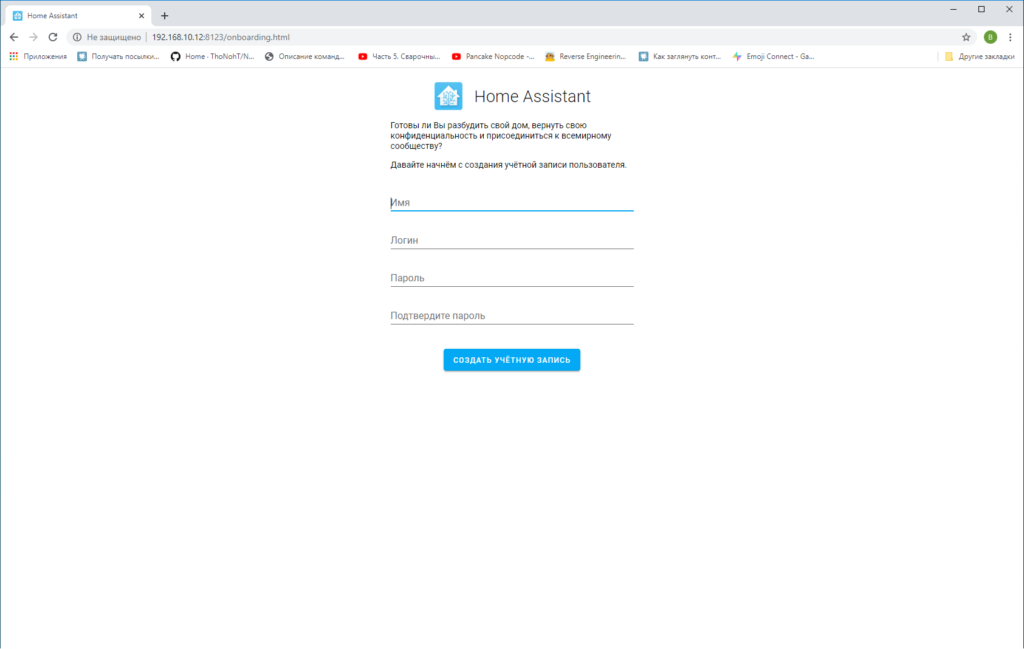
Создаём.
После этого заполняем начальные данные, вроде часового пояса, расположения и метрической системы:
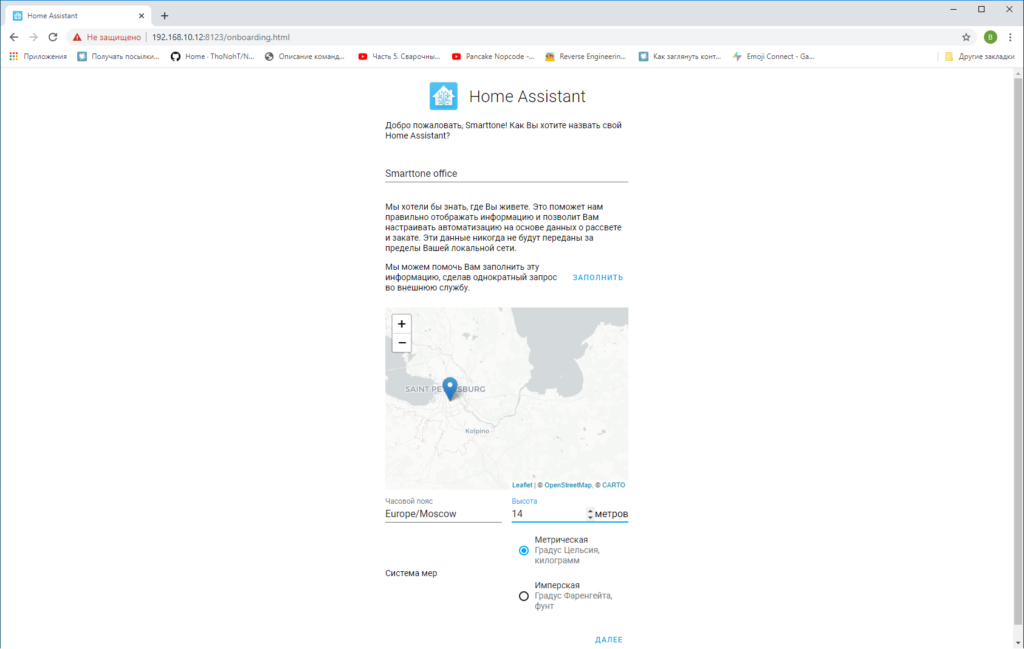
На следующем экране можно просто нажать “Готово”:
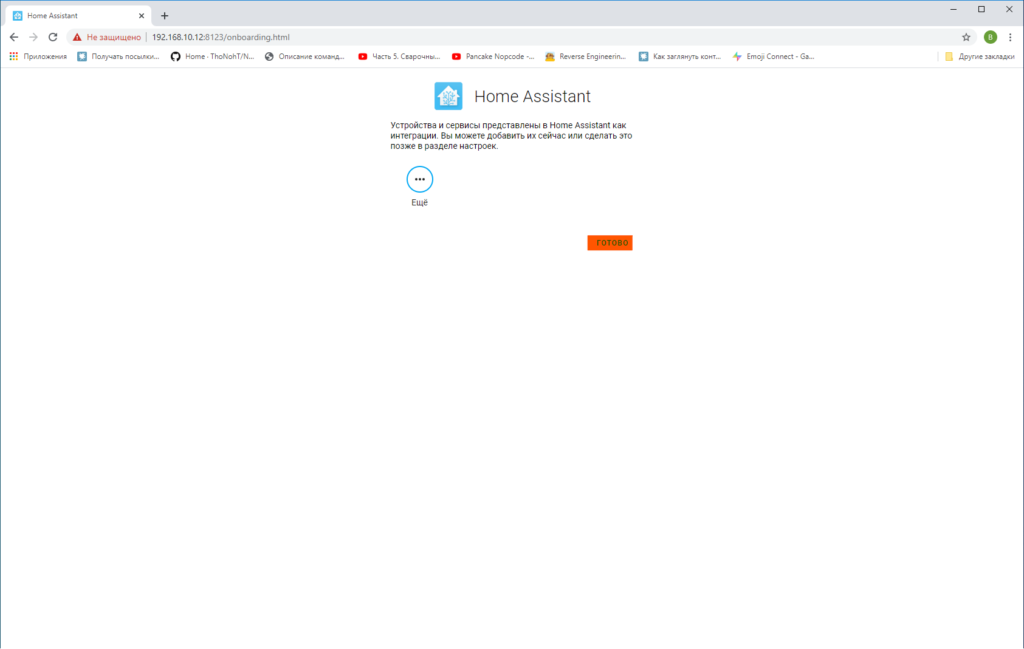
Нас можно поздравить — мы установили Home Assistant:
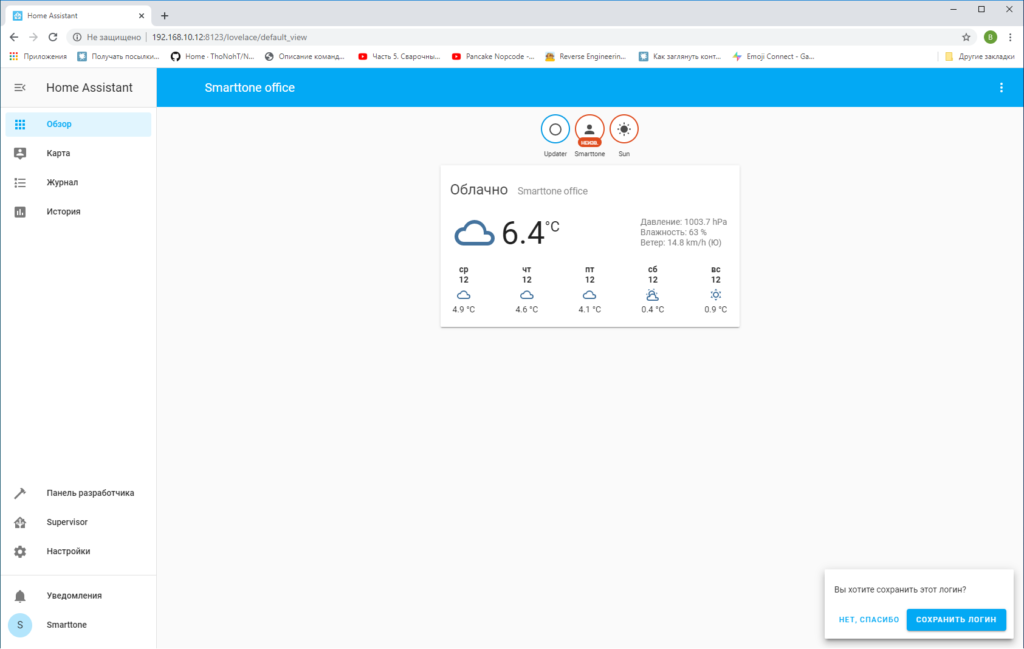
В установке Home Assistant в docker есть свои преимущества. Одно из них — магазин дополнений. Переходим в “Supervisor -> ADD-ON STORE” и как пример, установим VSCode.
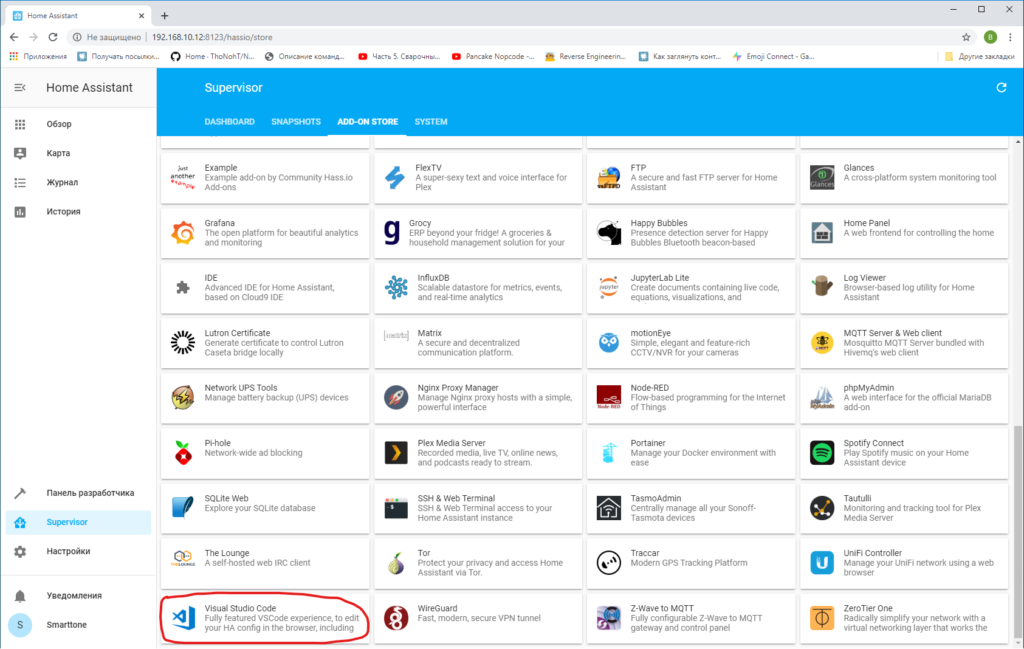
Перейдём на вкладку “Visual Studio Code” в боковой панели. Чтобы активировать VSCode нужно сделать клик:
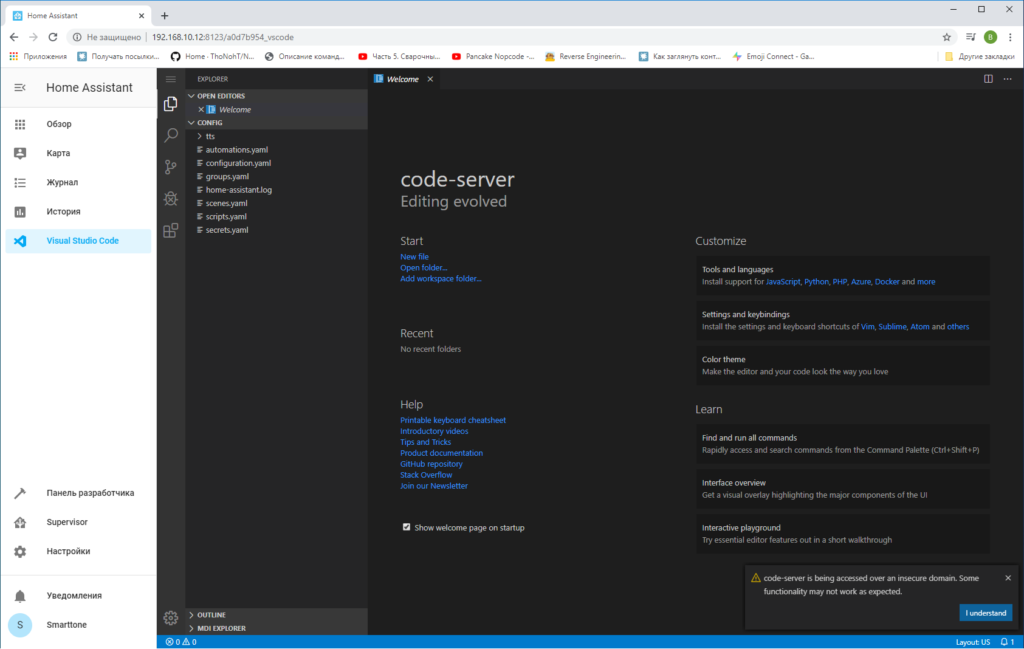
Откроется Visual Studio со всеми конфигурационными файлами.
Вернёмся в консоль Orange Pi. Завершим armbian-config. Перелогинимся, чтобы посмотреть сколько теперь занято памяти:
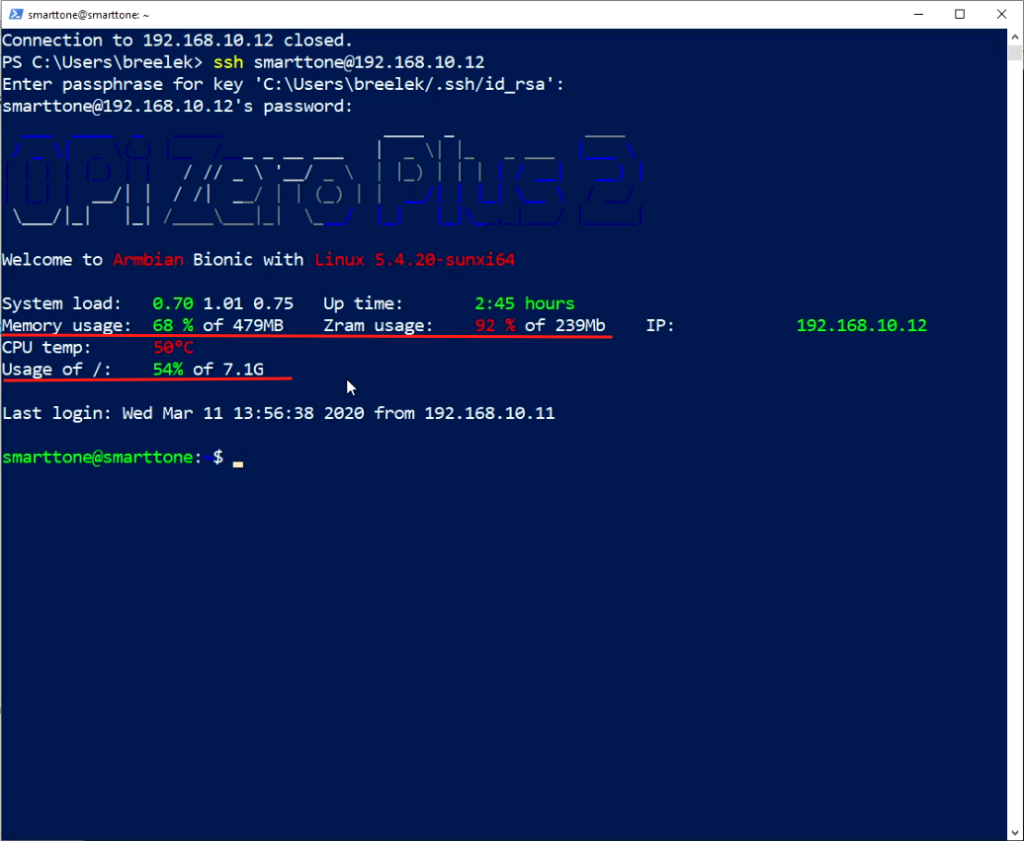
Видим, что мы ещё не подключили никаких устройств, а ОЗУ у нас почти не осталось. И память eMMC израсходована почти на половину. Плюсом к этому из docker просто так не получить доступ к устройствам, подключенным по USB, к GPIO, к UART, I2C и т.д. Если вы планируете подключать к умному дому устройства только с сетевым интерфейсом — WiFi, Ethernet или Mqtt, то проблем у вас не будет — можно вполне пользоваться установкой в docker. Правда, Mqtt сервер также можно было бы разместить на Orange Pi. Но, похоже ОЗУ уже будет не хватать. Но способ сэкономить ресурсы и получить полноценный доступ к железу есть — нужно установить Home Assistant непосредственно в систему. Это не намного сложнее установки в docker.
В следующий раз этим мы и займёмся — установим Home Assistant без docker, непосредственно в систему.